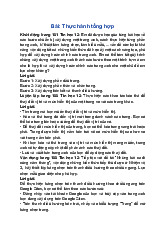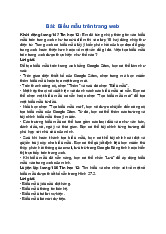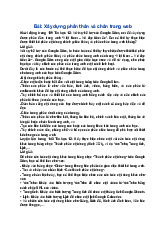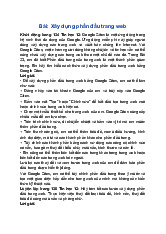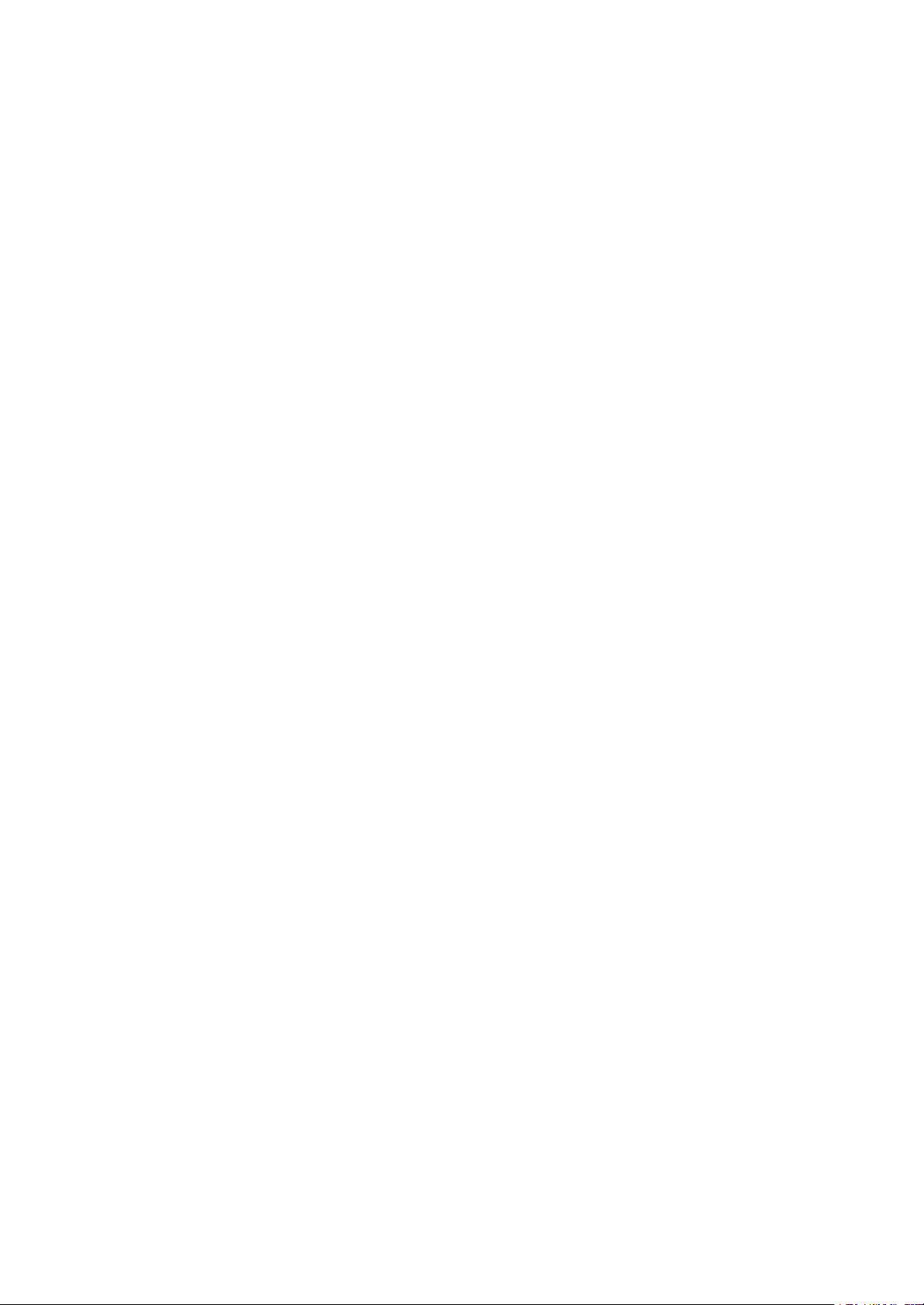
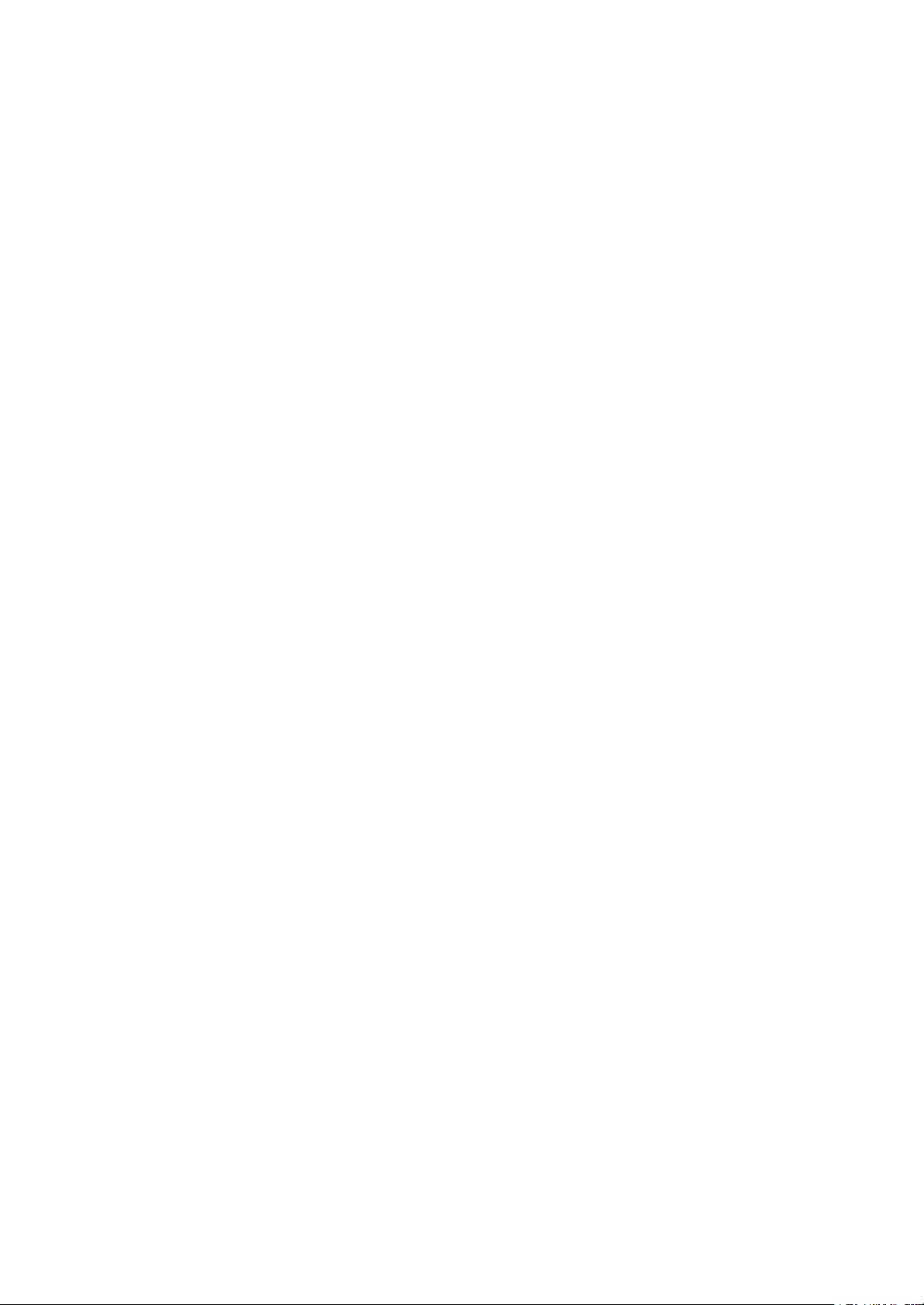
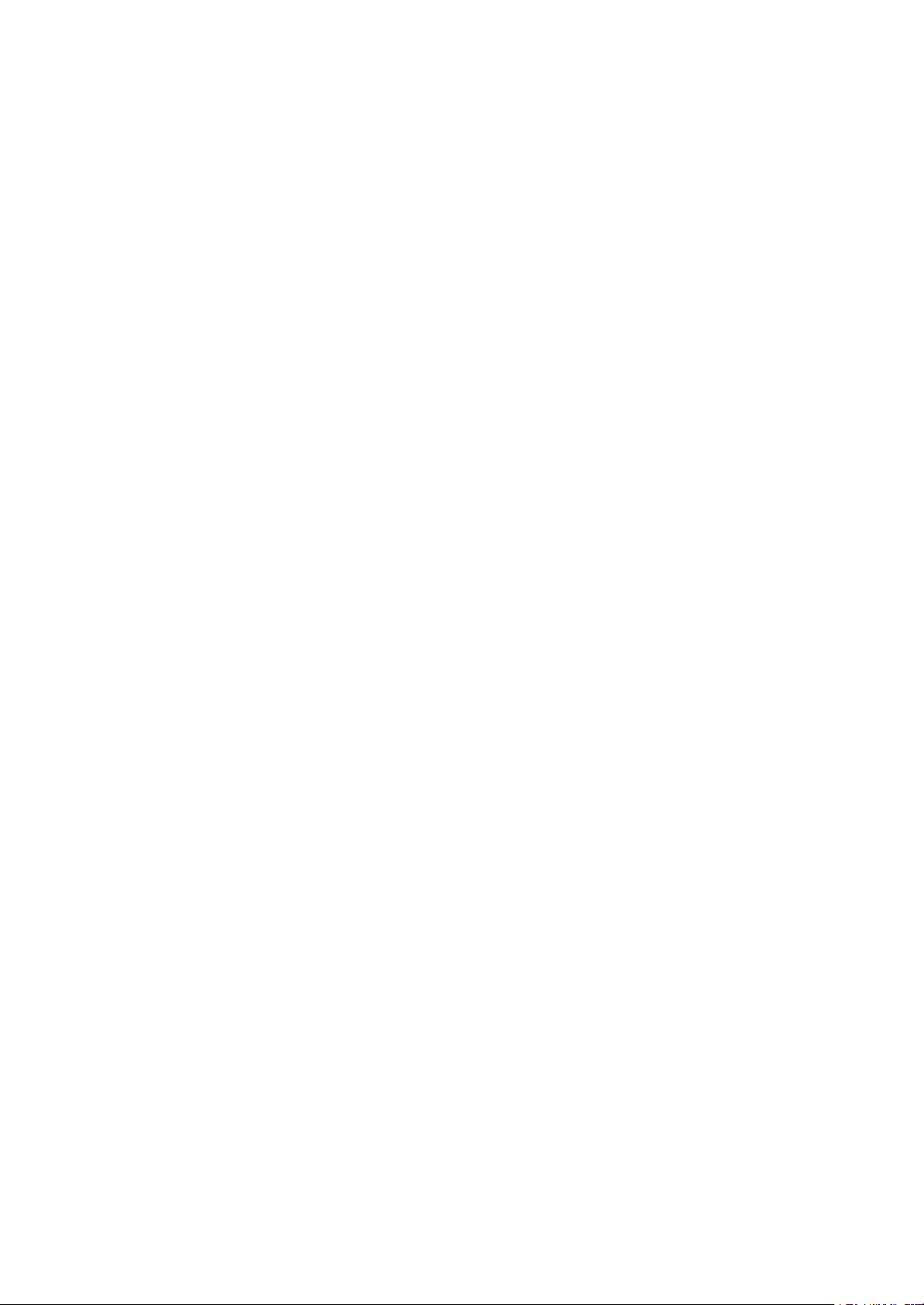
Preview text:
Bài: Liên kết và thanh điều hướng
Khởi động trang 144 Tin học 12: Ở các bài trước, em đã biết cách tạo
ra các khối văn bản giới thiệu về các địa danh (Thung Nham, Mù Cang
Chải) trong trang web đầu tiên, thường được gọi là trang chủ (home
page). Nếu nội dung văn bản giới thiệu quá dài người dùng sẽ không dễ
dàng đọc tiếp những phần sau. Hơn nữa, độ dài hai bài viết cạnh nhau
có thể khác nhau, để lộ ra khoảng trống làm trang web không cân đối.
Có giải pháp nào để khắc phục vấn đề này không? Lời giải:
Có thể sử dụng các liên kết và bảng chọn trên thanh điều hướng của Google Sites như sau:
- Liên kết: em có thể tạo các liên kết đến các trang con hoặc các phần
cụ thể trong trang web của bạn. Điều này cho phép người dùng chuyển
đến nội dung chi tiết mà họ quan tâm mà không cần phải cuộn qua toàn bộ trang
- Bảng chọn trên thanh điều hướng: Em có thể tạo một thanh điều
hướng hoặc menu chính để liệt kê các trang hoặc phần quan trọng của
trang web của em. Người dùng có thể chọn trực tiếp từ menu này để
truy cập vào các nội dung cụ thể mà họ muốn khám phá.
Luyện tập trang 146 Tin học 12: - Hãy tạo trang con Tây Nguyên của
trang chủ và tạo trang con Bản Đôn của trang Tây Nguyên.
– Viết vài dòng giới thiệu ngắn về Bản Đôn ở trang chủ và tạo liên kết đến trang Bản Đôn. Lời giải:
* Hãy tạo trang con Tây Nguyên của trang chủ và tạo trang con Bản Đôn của trang Tây Nguyên.
Bước 1: Tạo trang con Tây Nguyên của trang chủ
+ Trên khung bên phải của giao diện thiết kế Google Sites, nhấp vào bảng chọn "Trang".
- Nháy chuột vào dấu ":" bên cạnh Trang chủ và chọn "Thêm trang con".
- Nhập tên trang con là "Tây Nguyên" và nhấp vào "Xong".
Bước 2: Tạo trang con Bản Đôn của trang Tây Nguyên
- Trên khung bên phải, bạn sẽ thấy trang chủ và trang con Tây Nguyên của trang chủ.
- Nhấp vào trang con Tây Nguyên để mở nó.
- Tiếp theo, nhấn dấu ":" bên cạnh Tây Nguyên và chọn "Thêm trang con".
- Nhập tên trang con là "Bản Đôn" và nhấp vào "Xong".
* Sau khi tạo trang con Bản Đôn, bạn có thể viết vài dòng giới thiệu
ngắn về Bản Đôn trên trang chủ và tạo liên kết đến trang Bản Đôn như sau:
- Trên trang chủ, tạo một khối văn bản và viết vài dòng giới thiệu ngắn
về Bản Đôn, như là một điểm đến độc đáo và hấp dẫn ở Tây Nguyên.
- Chọn một phần của văn bản giới thiệu và nhấp vào biểu tượng liên kết trong thanh công cụ.
- Trong hộp thoại liên kết, chọn "Liên kết tới trang nội bộ".
- Chọn trang con Bản Đôn từ danh sách trang con hiển thị.
- Nhấp vào "Xong" để hoàn thành việc tạo liên kết.
Vận dụng trang 146 Tin học 12: Xây dựng các trang con Ca khúc,
Nhạc sĩ, Ca sĩ cho đề tài các trang web "Những bài ca đi cùng năm tháng". Lời giải:
Để xây dựng các trang con "Ca khúc", "Nhạc sĩ" và "Ca sĩ" cho đề tài
"Những bài ca đi cùng năm tháng" trên trang web, em có thể làm như sau: - Ca khúc:
+ Tạo một trang con mới và đặt tên là "Ca khúc".
+ Trên trang con "Ca khúc", tạo khối văn bản để liệt kê và giới thiệu các
ca khúc quan trọng trong danh sách "Những bài ca đi cùng năm tháng".
Em có thể cung cấp thông tin về tác giả, ca sĩ và năm phát hành của mỗi ca khúc. - Nhạc sĩ:
+ Tạo một trang con mới và đặt tên là "Nhạc sĩ".
+ Trên trang con "Nhạc sĩ", tạo khối văn bản để giới thiệu các nhạc sĩ
nổi tiếng liên quan đến "Những bài ca đi cùng năm tháng". Em có thể
cung cấp thông tin về sự nghiệp, đóng góp và tác phẩm của từng nhạc sĩ. - Ca sĩ:
+ Tạo một trang con mới và đặt tên là "Ca sĩ".
+ Trên trang con "Ca sĩ", tạo khối văn bản để giới thiệu các ca sĩ đã trình
bày và gắn liền với "Những bài ca đi cùng năm tháng". Em có thể cung
cấp thông tin về sự nghiệp, phong cách biểu diễn và thành tựu của từng ca sĩ.